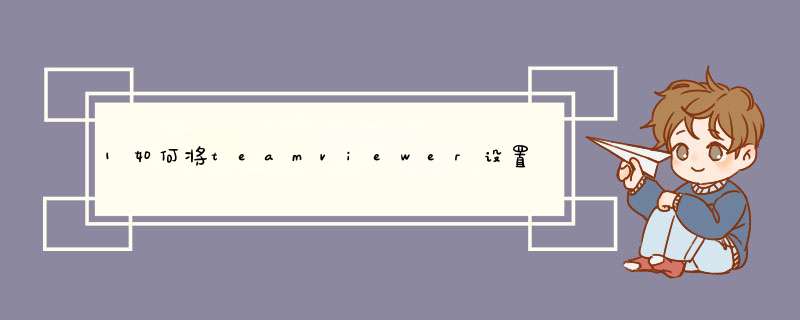
1、打开软件。
2、点击其他。
3、点击选项。
4、跳出对话框。
5、点击分配至账户。
注意事项:
为了连接到另一台计算机,只需要在两台计算机上同时运行 TeamViewer 即可,而不需要进行安装(也可以选择安装,安装后可以设置开机运行)。该软件第一次启动在两台计算机上自动生成伙伴 ID。只需要输入你的伙伴的ID到TeamViewer,然后就会立即建立起连接。
软件:Teamviewer1.0
电脑:华为MateBook
系统:Windows10
1、安装好Teamviewer,打开软件。双方都要开机上网打开这款软件。
2、安装设置好,看到你的ID和动态密码。重新关闭再打开软件,会得到不同的密码。
3、控制远程计算机,输入对方的ID和密码,即可对其进行远程 *** 控小伙伴的电脑。
4、如果是参加会议,可以在会议窗口选择对方的ID,加入。
5、自己也可以安排会议,选择PPT演示还是视频、电话会议。
6、如果需要设置固定密码,开机就可以让对方一直 *** 控电脑,可以在连接--设置无人值守访问。输入你需要的固定密码,确定。
7、设置更多参数,可以选择软件下方的首选项,d出需要设置的框。
欢迎分享,转载请注明来源:内存溢出

 微信扫一扫
微信扫一扫
 支付宝扫一扫
支付宝扫一扫
评论列表(0条)